Windbg藍屏分析修復工具是一款專門為Windows操作系統提供的藍屏錯誤分析軟件,它能夠幫助用戶們獲取到系統崩潰時所產生的內存存儲文件,你可以在這里便捷的進行錯誤文件的分析,調試使用能夠幫助用戶們準確的找到導致藍屏的原因,你可以在這里想查看詳細的依據文件支持進行拓展腳本的編寫使用,讓你的系統更加穩定的運行使用,感興趣的用戶快來KK下載體驗吧~
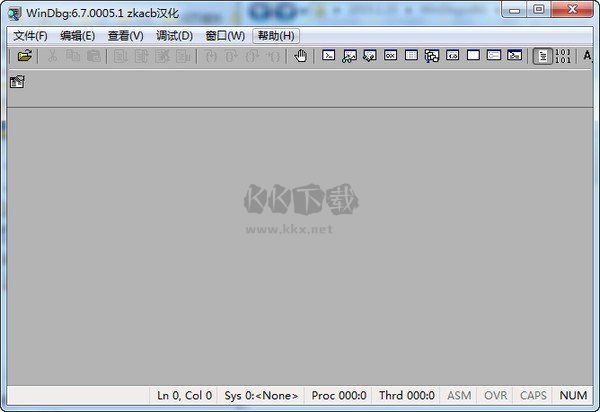
Windbg藍屏分析修復工具特色
占用資源小,比其它藍屏分析工具更小巧;
功能強大,能很快幫你定位到問題所在處;
界面友好,圖形畫的界面,強大的調試命令;
使用說明
如果你取得一個dmp文件后,可應用【Ctrl D】鍵盤快捷鍵來開啟一個dmp文件,或是點一下WinDbg頁面上的【File=gt;Open Crash Dump…】按鍵,來開啟一個dmp文件。第一次開啟dmp文件時,很有可能會接到以下提醒,出現這一提醒時,啟用“Don't ask again in this WinDbg session”,隨后點否就可以。
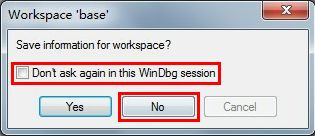
如果你想開啟第二個dmp文件時,很有可能由于上一個分析紀錄未消除,造成 沒法立即分析下一個dmp文件,這時你能應用鍵盤快捷鍵【Shift F5】來關掉上一個dmp分析紀錄。
到此,簡易的WinDbg應用你早已學會了!
使用教程
前提準備:
在使用前我們需要先為windbg藍屏分析工具為.dmp文件設置一個存儲路徑,這樣當出現藍屏情況下系統會自動將我們文件保存在路徑下,方便我們查找和分析。(如果已設置,請忽略此步驟。)
1、打開我們的電腦,之后找到桌面的計算機圖標右擊選擇屬性。接著你就會打開如下界面,這時點擊左側的“高級系統設置”選項;
2、然后你就會打開“系統屬性”彈框,這里找到”啟動和故障恢復欄“中點擊它旁邊的設置按鈕;
3、最后在打開的這個“啟動和故障恢復”彈框中在“寫入調試信息欄”中選擇小內存轉儲,再將小轉儲目錄為%SystemRoot%Minidump(藍屏文件存放位置),即為C:WindowsMinidump文件夾。如下圖所示,設置完成點擊確定即可。
符號表設置:
WinDbg是個強大的工具,它其是利用自己符號表來分析藍屏出現的原因的,相當于WinDbg“數據庫”,所以我們在使用windbg藍屏分析工具來分析前先來設置下它的符號表,請看以下具體步驟。
1、先在本站下載windbg藍屏分析工具,下載解壓包。解壓報告包中有32及64位系統的包,大家根據自己的系統選擇一個合適的就可以了。之后你再來點擊包中的WinDbg.exe文件運行即可,然后按【Ctrl+S】就會彈出它的符號表設置窗,如下圖所示:
2、在彈出的windbg符號表設置窗(symbolpath)中將符號表地址:SRV*C:Symbols*http://msdl.microsoft.com/download/symbols粘貼在輸入框中,點擊OK即可。
注:紅色字體為符號表本地存儲路徑,建議固定路徑,可避免符號表重復下載。
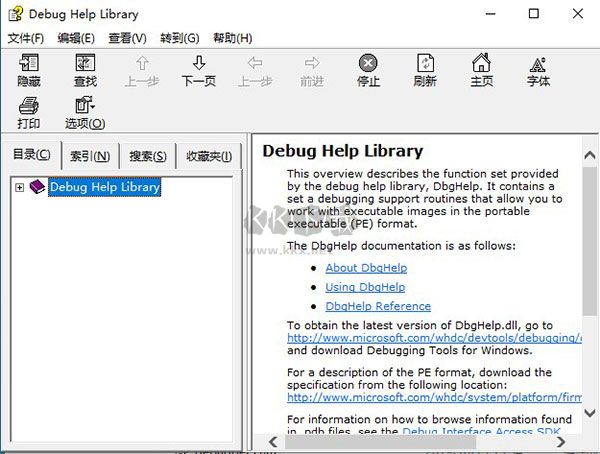
常見問題
如何打開dmp文件?
我們都知道其實windbg藍屏分析工具是一個通過dmp文件來分析藍屏原因的,那這個文件在如何打開呢,下面小編將會為你詳細講解,一起來看下吧!
1、我們運行windbg工具后,這里可以點擊WinDbg界面上的最上方的【File文件】=>OpenCrashDump…】按鈕,來打開一個dmp文件。(打開在彈框中打開我們的dump文件即可。)第一次打開dmp文件時,可能會收到如下提示,出現這個提示時,勾選“Don'taskagaininthisWinDbgsession”【不要在WinDbg會話中再次詢問】,然后點否【NO】即可。
2、當然你也可以使用【Ctrl+D】快捷鍵,這樣能快速幫你打開一個dmp文件。
3、當你想分析第二個文件時,發現打打不開,這時你可以使用【Shift+F5】來關閉上一個dmp分析記錄。關閉后再重新打開dmp文件繼續分析即可。到這里,小編就為大家講解完使用windbg藍屏分析修復工具如何打開dmp文件了,是不是很簡單?你學會了嗎?

 Windbg藍屏分析修復工具 v10.0.18362.130.95MB
Windbg藍屏分析修復工具 v10.0.18362.130.95MB